Alla on ohjeita tekstinkäsittelyohjelman ja useimpien tekstinkäsittelyohjelmien tekstin kohdistamisen muuttamiseksi. Tarkastele käyttämäsi ohjelman vaiheita napsauttamalla jotakin alla olevista linkeistä.
Vihje: Seuraavat vaiheet, joilla voit muuttaa tekstin kohdistamista Microsoft Wordiin, voidaan käyttää myös tekstin kohdistamiseen sarakkeeseen tai riviin Microsoft Excelissä ja useimmissa muissa tekstiohjelmissa.
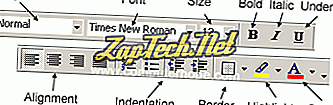
Voit muuttaa tekstin horisontaalista kohdistusta Wordissa korostamalla muutettavan tekstin ja napsauttamalla vasenta, keskiosaa tai oikeaa kohdistuskuvaketta, kuten yllä olevassa kuvassa näkyy. Kaikissa Microsoft Wordin uusissa versioissa kohdistusvaihtoehdot löytyvät Koti-välilehdestä.
tai
Voit säätää minkä tahansa korostetun tekstin kohdistusta painamalla jotakin pikavalintanäppäintä. Vasemmalle kohdistukselle korosta teksti ja paina Ctrl + L. Keskitä kohdistus korostamalla teksti ja painamalla Ctrl + E. Oikean kohdistuksen kohdalla korosta teksti ja paina Ctrl + R.
Vertikaalisen kohdistuksen säätäminen
Jos haluat muuttaa tekstin pystysuuntaista kohdistusta, noudata alla olevia ohjeita.
- Avaa Microsoft Word
- Valitse Tiedosto ja sitten Sivun asetukset
- Napsauta Asettelu- välilehteä
- Napsauta Vertikaalinen kohdistus -kohdassa alas-nuolta ja valitse keskellä, alareunassa tai kohdistuksessa, jota haluat käyttää. Jos et halua, että tämä asetus vaikuttaa koko asiakirjaan, muuta "Käytä" valitulle tekstille.
Tekstin kohdistaminen Google-dokumentteihin

tai
Voit säätää minkä tahansa korostetun tekstin kohdistusta painamalla jotakin pikavalintanäppäintä. Korosta vasemmalle kohdistukseksi teksti ja paina Ctrl + Shift + L. Keskitä kohdistus korostamalla teksti ja painamalla Ctrl + Shift + E. Oikealle kohdistukselle korosta teksti ja paina Ctrl + Shift + R.
tai
- Avaa Google-dokumentit
- Korosta teksti, jonka haluat kohdistaa.
- Valitse Muotoile, Tasaa ja valitse sitten kohdistus .
Tekstin kohdistaminen OpenOffice Writeriin
Voit muuttaa tekstin horisontaalista kohdistusta OpenOffice Writerissa korostamalla muutettavan tekstin ja napsauttamalla työkalurivin vasemmalla, keskellä tai oikealla kuvakkeita. Nämä kuvakkeet näyttävät samanlaisilta kuin Microsoft Wordin yllä olevassa esimerkkikuvassa.
Miten pystysuuntaista kohdistusta muutetaan
OpenOffice Writerillä ei ole sellaista ominaisuutta kuin Microsoft Word, jonka avulla käyttäjät voivat kohdistaa tekstiä pystysuunnassa. Tämä voidaan kuitenkin tehdä käyttämällä kehyksiä. Voit tehdä tämän seuraavasti.
- Avaa OpenOffice Writer
- Valitse Lisää
- Napsauta kehystä
- Muuta tyypin ruudun ikkunassa vaaka- ja pystysuora sijainti keskelle ja molemmat kohtaan Koko sivu.
- Koska kehyksellä on reunat, ellet halua säilyttää näitä rajoja, napsauta raja-välilehteä ja napsauta Ei mitään kohdassa Style .
- Kun tämä on tehty, sivun keskellä on kehys, jonka avulla voit syöttää haluamasi tekstin ja keskittää sen keskelle sivua.
